Excel-ZEILEN-Funktion
Die Excel-ZEILEN-Funktion gibt die Anzahl der Zeilen in einem Bezug oder einer Matrix zurück.
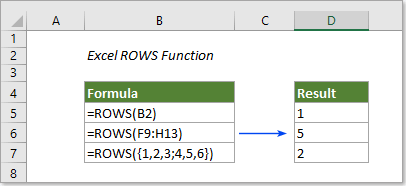
Syntax
=ZEILEN(Matrix)
Argumente
Matrix (erforderlich): Dies kann eine Matrix, eine Matrixformel oder ein zusammenhängender Zellbereich sein, für den Sie die Anzahl der Zeilen ermitteln möchten.
Rückgabewert
Die ZEILEN-Funktion gibt die Anzahl der Zeilen in einem bestimmten Bezug oder einer bestimmten Matrix zurück.
Beispiele
Beispiel 1: Anzahl der Zeilen in einem bestimmten Bereich zählen
Angenommen, Sie möchten die Gesamtanzahl der Zeilen im Bereich A2:A11 zählen. Wählen Sie dazu eine leere Zelle aus, um das Ergebnis darin zu platzieren, kopieren Sie die folgende Formel hinein und drücken Sie die Eingabetaste, um das Ergebnis zu erhalten.
=ZEILEN(A2:A11)
Hinweis: =ZEILEN(A2:A11) gibt 10 zurück, da der Bereich A2:A11 insgesamt 10 Zeilen umfasst.
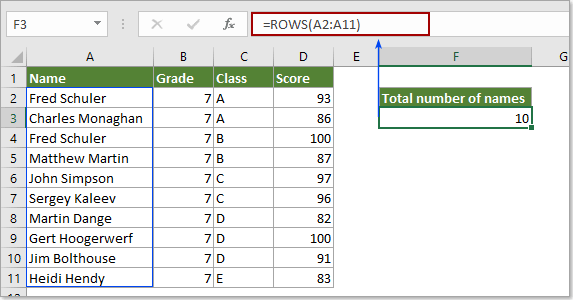
Beispiel 2: Dynamische Sequenznummer in einer Spalte mit der ZEILEN-Funktion erstellen
Die ZEILEN-Funktion kann auch zur Erstellung von fortlaufenden Nummern in einer Spalte verwendet werden. Gehen Sie wie folgt vor.
1. Wählen Sie die Zelle (z.B. A2), ab der die fortlaufende Nummerierung beginnen soll, kopieren Sie die folgende Formel hinein und drücken Sie die Eingabetaste.
=ZEILEN(A$1:A1)
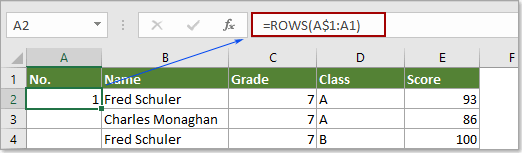
2. Behalten Sie die Ergebniszelle bei und ziehen Sie den Ausfüllkursor nach unten, um die fortlaufenden Nummern in der Spalte aufzulisten.
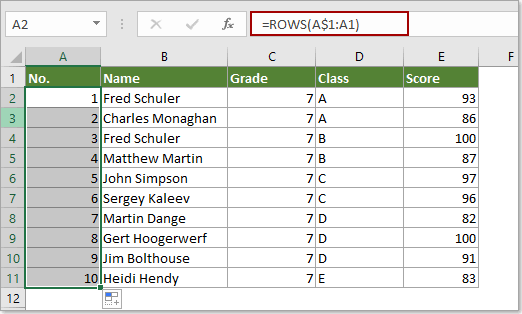
Hinweis: Mit dieser Methode werden die fortlaufenden Nummern automatisch aktualisiert, wenn Zeilen im Bereich hinzugefügt oder gelöscht werden.
Weitere Beispiele
Wie erhält man schnell die Adresse eines benannten Bereichs in Excel?
Die besten Office-Produktivitätstools
Kutools für Excel - Hilft Ihnen, sich von der Masse abzuheben
Kutools für Excel bietet über 300 Funktionen, sodass alles, was Sie benötigen, nur einen Klick entfernt ist...
Office Tab - Aktivieren Sie tabbed Lesen und Bearbeiten in Microsoft Office (inklusive Excel)
- In einer Sekunde zwischen Dutzenden offener Dokumente wechseln!
- Reduziert Hunderte von Mausklicks für Sie jeden Tag, verabschieden Sie sich von der Maushand.
- Steigert Ihre Produktivität um 50 % beim Anzeigen und Bearbeiten mehrerer Dokumente.
- Bringt Effiziente Tabs ins Office (inklusive Excel), genau wie bei Chrome, Edge und Firefox.